Vue CLI Webpack 创建Vue项目
简介
Vue (读音 /vjuː/,类似于 view) 是一套用于构建用户界面的渐进式框架。与其它大型框架不同的是,Vue 被设计为可以自底向上逐层应用。Vue 的核心库只关注视图层,不仅易于上手,还便于与第三方库或既有项目整合。另一方面,当与现代化的工具链以及各种支持类库结合使用时,Vue 也完全能够为复杂的单页应用提供驱动。官网链接:https://cn.vuejs.org
- 是一个构建用户界面的框架
- 是一个轻量级的MVVM(Model-View-ViewModel),其实就是所谓的数据的双向绑定
- 数据驱动和组件化的前端开发
- 通过简单的API就能实现响应式的数据绑定和组合的视图组件
安装环境
安装NodeJS
在官网https://nodejs.org/en/下载安装包,然后点击安装包进行安装,把nodejs安装在非空格目录下,会减少错误

安装完成后,在cmd中输入node -v,若显示版本说明安装成功,我这里安装的是v10.5.0
node -v
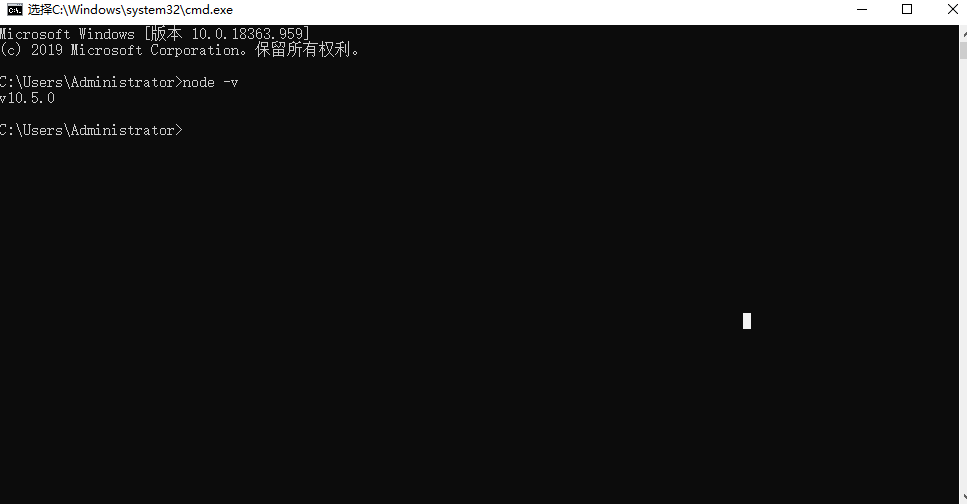
输入npm -v 可以看到npm也已安装成功,这是因为nodejs自带npm
npm -v
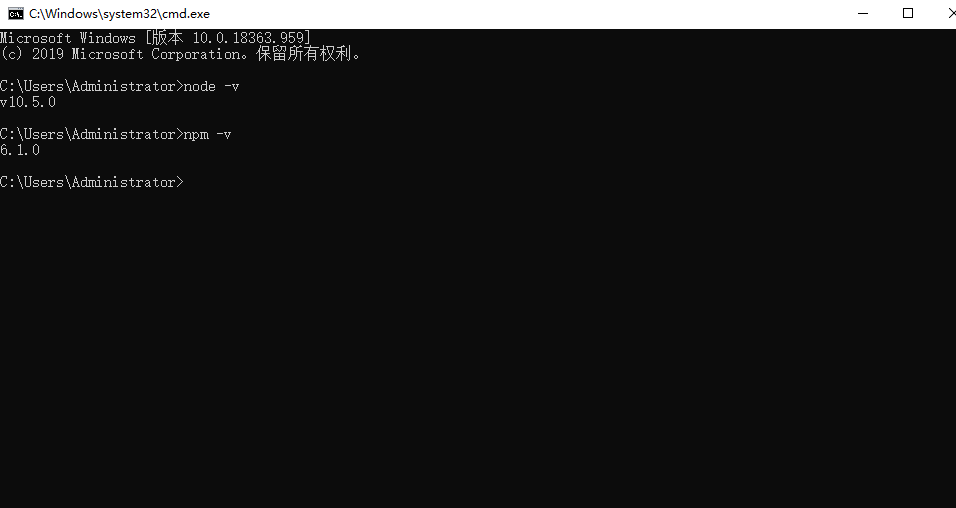
配置环境变量NODE_PATH指向安装路径下的node_modules
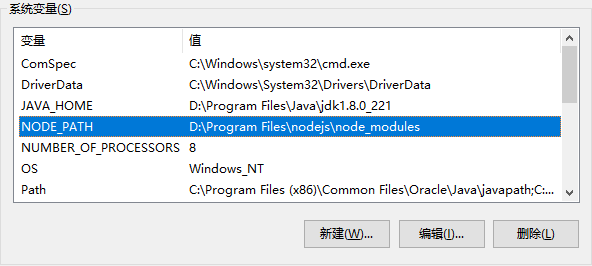
安装淘宝NPM镜像
因为npm下载资源来源国外,网络不稳定,下载也慢,安装了淘宝的镜像后使用国内cnpm资源会变得非常快
在CMD命令提示符中输入下面的命令
npm install -g cnpm --registry=https://registry.npm.taobao.org
安装完成后输入cnpm -v查看是否安装成功,成功显示版本号
cnpm -v
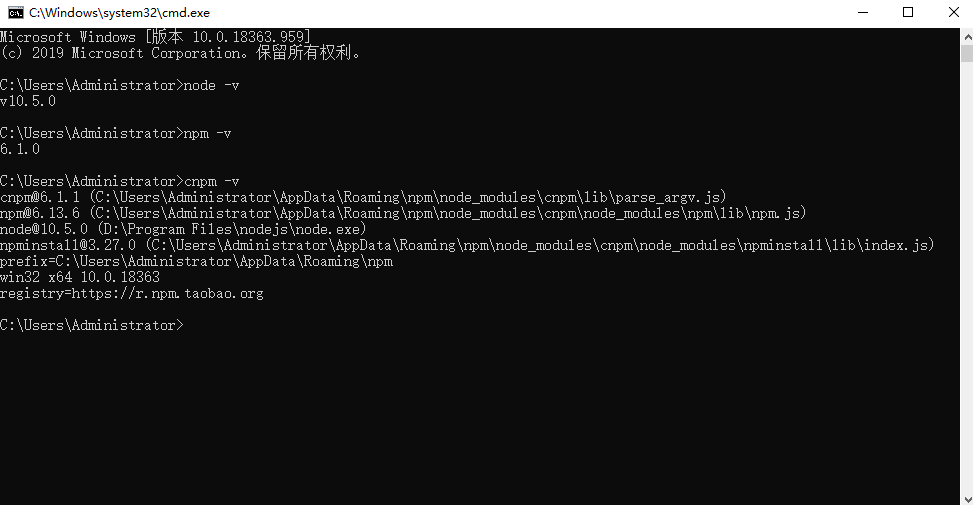
如果输入cnpm -v 提示不是内部或外部命令,说明cnpm没有安装成功,找到user/admin/.npmrc文件删除后,重新执行以上命令,再输入cnpm -v就可以显示版本号了。
把nodejs安装在非空格目录下,第一次安装就可以成功!
安装vue-cli
由于刚刚安装了cnpm,此时就可以使用cnpm命令安装vue-cli(脚手架)
cnpm install -g vue-cli
安装完成输入vue -V查看是否安装成功,安装成功后显示版本号
vue -V
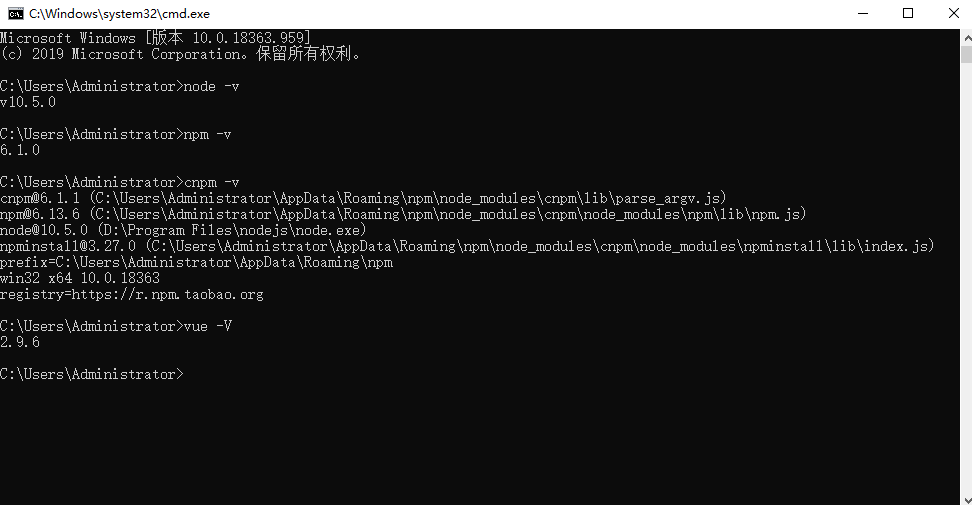
创建项目
创建项目,首先我们要选定项目目录,然后再命令行中把目录转到选定的目录。在这里,我选择桌面来存放新建的项目,则我们需要先把目录切换到桌面
cd Desktop
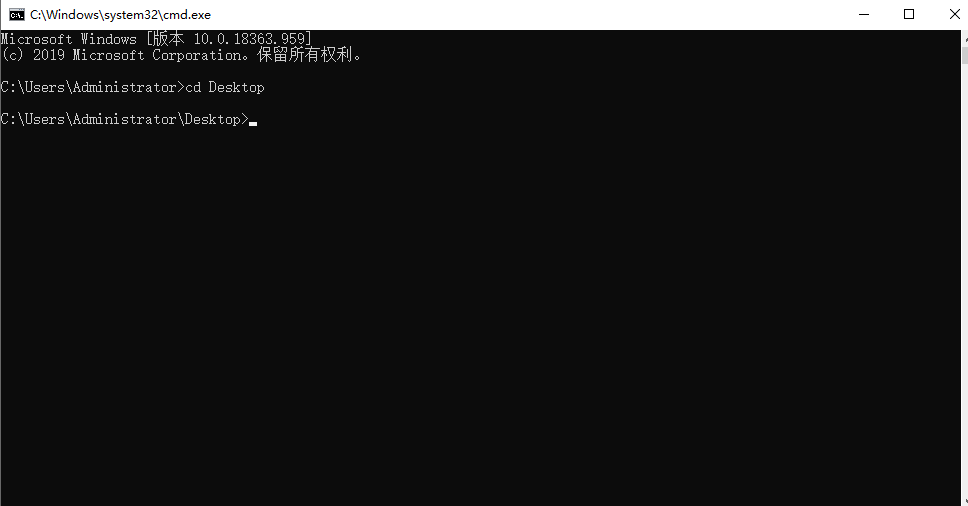
运行命令 vue init webpack myproject ,初始化一个项目,其中webpack是构建工具,也就是整个项目是基于webpack的,其中myproject是整个项目文件夹的名称
vue init webpack myproject
中间会输入项目名,回车默认名称,描述回车默认,Author作者自填,Vue build回车,vue-router Yes,ESLint(代码检查,很烦人,建议不要) No,tests No,e2e No,后面一路回车进行下载安装
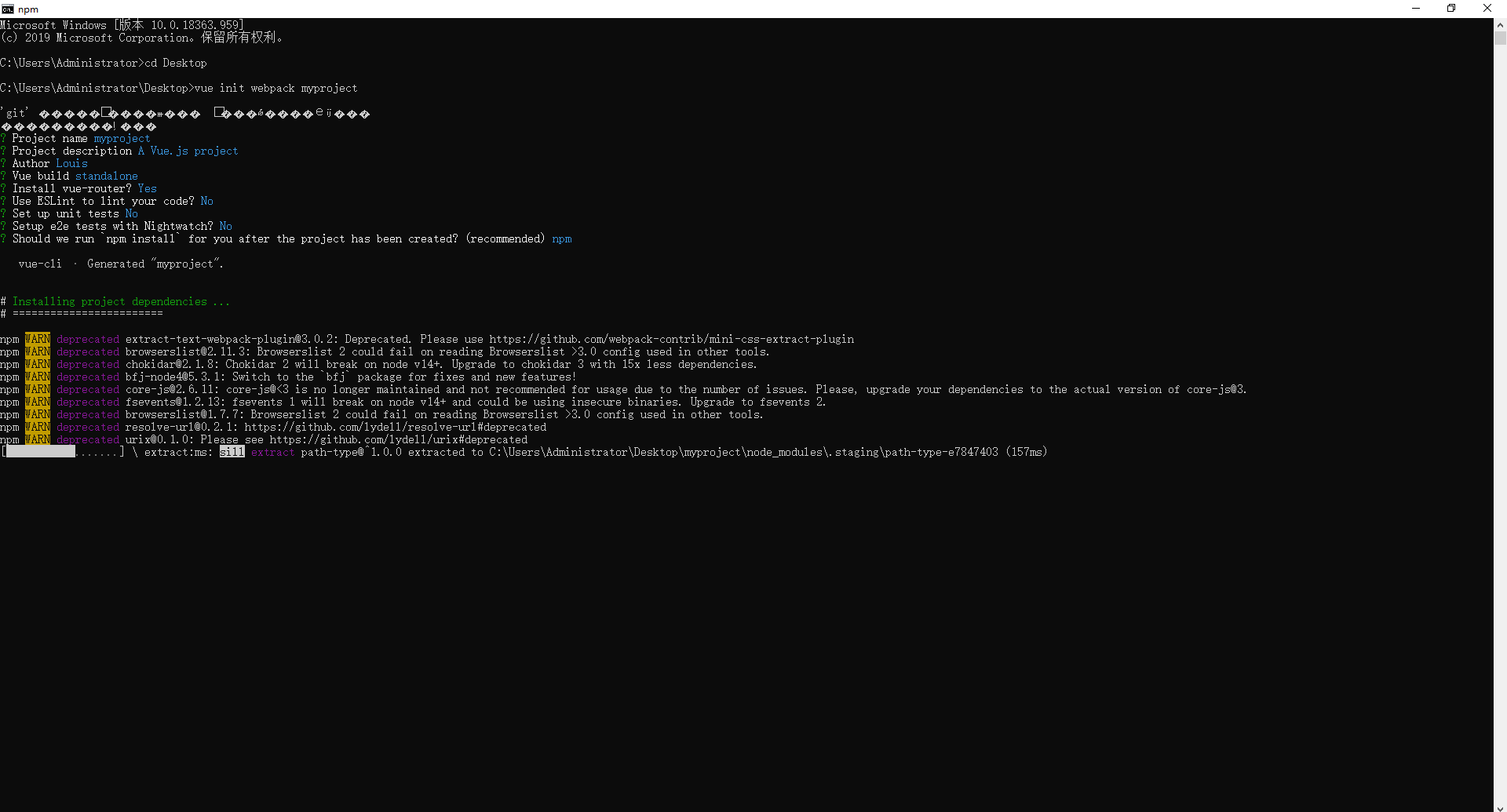
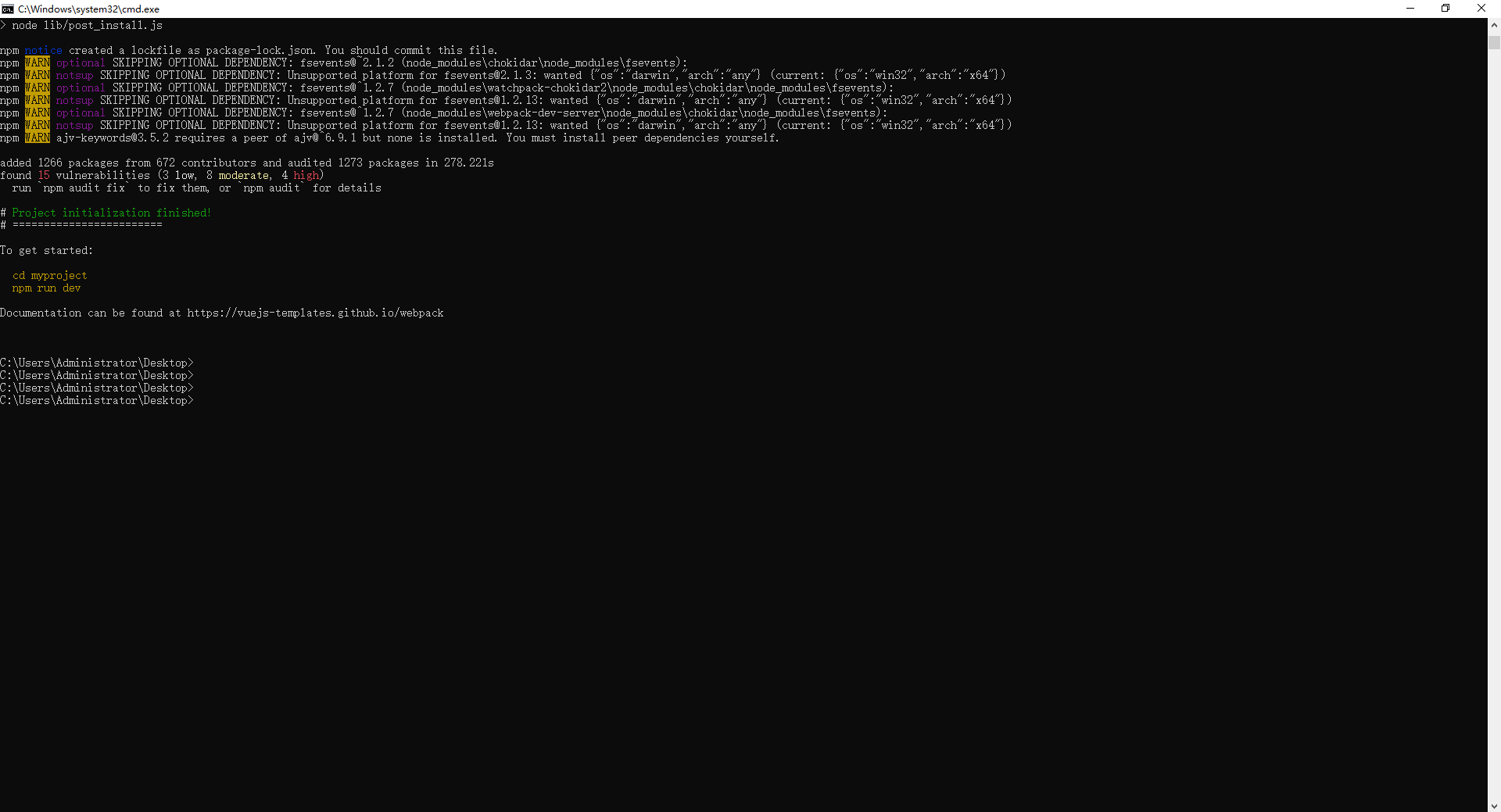
最后显示Project initiazation finished!项目初始化完成
切换到项目路径
cd myproject
安装项目依赖
cnpm install
安装完依赖包之后,就可以运行整个项目了
运行项目
在项目目录中,运行命令 npm run dev
npm run dev

可以看到项目已经运行在 http://localhost:8080
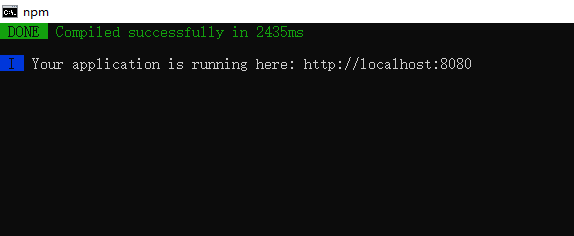
访问 http://localhost:8080,可以看到项目成功运行
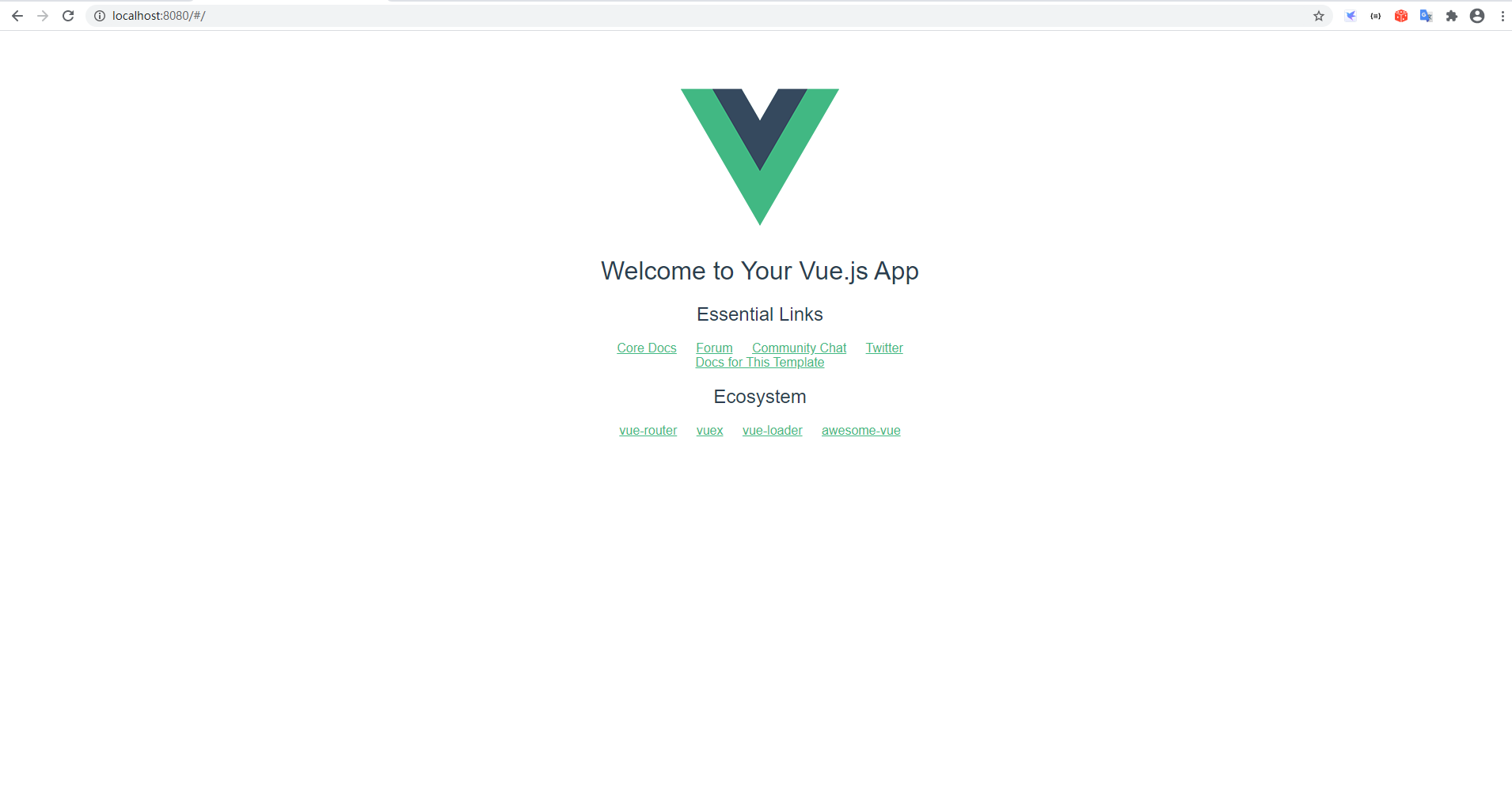
文件说明
①main.js是我们的入口文件,主要作用是初始化vue实例,并使用我们需要的插件
②App.vue是我们的根组件,所有页面都是在App.vue下面进行切换的,可以理解为所有的组件都是App.vue的子组件,我们可以把头部和底部及每个页面都出现的内容放在App.vue里面
③index.html文件入口
④src放置组件和入口文件
⑤config中配置了路径端口值等
⑥build中配置了webpack的基本配置、开发环境配置、生产环境配置等
⑦node_modules为依赖的模块
喜欢的话记得推荐并收藏哦~~~


 浙公网安备 33010602011771号
浙公网安备 33010602011771号